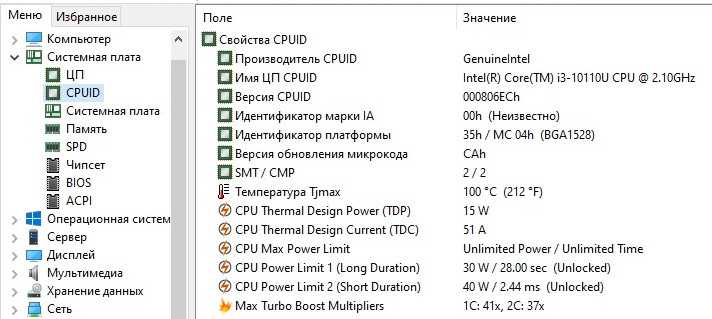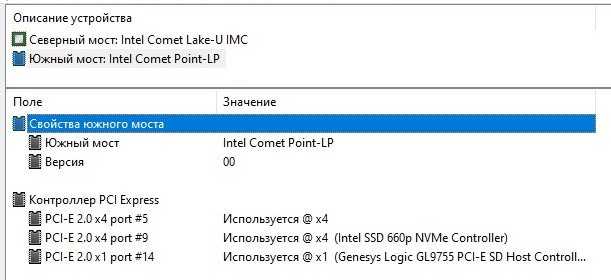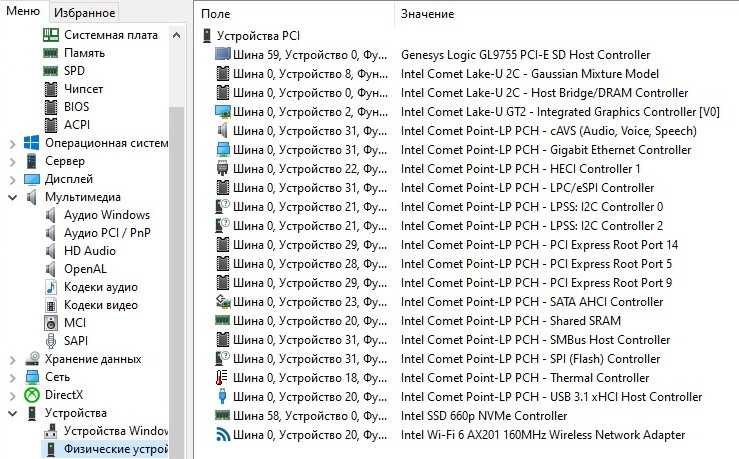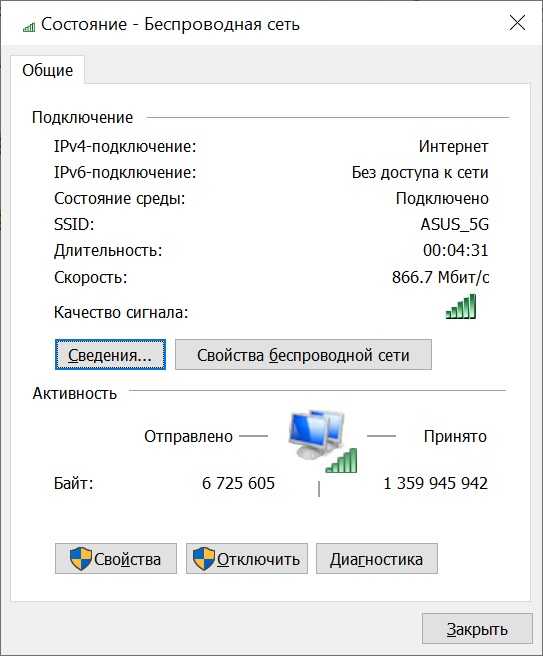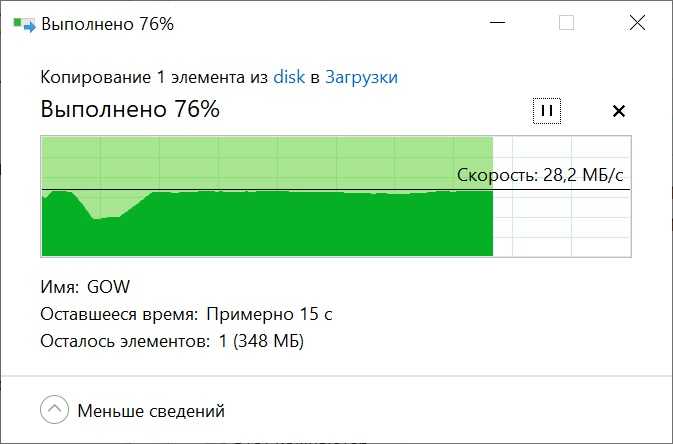Какие виды USB-концентраторов бывают
Существует несколько разновидностей USB-хабов, и от того, какой именно тип устройства используется, зависят доступные возможности и общая скорость передачи данных. Концентраторы, не предусматривающие автономного источника питания, делят мощность USB-порта, к которому подключены, между всеми своими разъемами. И если для девайсов с низким потреблением энергии это не критично, то более требовательные устройства смогут заметно просесть по скорости передачи данных.
Ищете компактный USB-хаб с адаптером? Присмотритесь к модели концентратора USB Baseus Multi-Functional Type-C to 4xUSB 2.0 Deep Gray (CAHUB-JZ0G). Устройство предусматривает 4 слота для подключения устройств через порты USB Type-C, USB 2.0 и microUSB. Блок питания идет в комплекте. Компактные размеры и стильный дизайн.
- Пассивные USB-хабы встречаются чаще всего — это очень простой и недорогой вариант концентратора. Функционирование и питание такого устройства полностью обеспечиваются компьютерным портом USB, к которому он подключен, поскольку пассивный USB-хаб не имеет дополнительного источника питания. Минусом такого варианта является то, что он может не обеспечивать достаточной мощности питания для полноценной работы со внешними дисками или другими подобными устройствами. Преимущества пассивных USB-хабов в том, что они простые и удобные в использовании, а еще такие устройства очень маленькие и легкие, поэтому им всегда найдется место в сумке с ноутбуком. Ну и вполне доступная стоимость, конечно же. Цены на пассивные концентраторы USB обычно невысокие.
- Активные USB-хабы, в отличие от предыдущего типа концентраторов, предусматривают собственный адаптер питания. Такие модели удобны тем, что они могут обеспечить максимальную эффективность работы требовательных к качеству и стабильности энергопотребления устройств, подключенных через юсб-порт хаба — без потери скорости передачи данных. Но наличие отдельного блока питания делает такие модели более громоздкими. Кроме того, хабам этого типа для полноценной работы требуется отдельная электророзетка, что тоже не всегда удобно. Цены на активные USB-хабы обычно выше, чем на пассивные, причем некоторые модели не имеют блока питания в базовой комплектации, и в таких случаях его требуется докупать отдельно.
- Гибридные USB-хабы — это популярная разновидность активных концентраторов. По сути, это обычные активные USB-хабы со съемным кабелем питания, которые могут работать в пассивном режиме при отключенном электропитании. Универсальное, удобное и простое решение 2-в-1.
Comfy рекомендует: Многофункциональный хаб USB Satechi Aluminum Type-C Pro Hub Adapter with Ethernet Space Gray (ST-TCPHEM) обеспечит стабильное высокоскоростное подключение к вашему Macbook самых разных устройств — от обыкновенных флешек до карточек microSD и гаджетов, использующих разъемы HDMI. Также поддерживаются интерфейсы USB Type-C, Ethernet, Thunderbolt 3 и USB-A. Всего модель предусматривает 7 разъемов для подключения устройств.
Полезные советы здесь: Почему компьютер не видит флешку?
Чем отличаются USB 2.0, 3.0 и Type-C
Порты USB на ПК могут быть разных типов — USB 2.0, USB 3.0, USB Type-C. Какая между ними разница?
- Стандарт USB 2.0 старше. Он предлагает скорость записи в пределах 480 Мбит/с — это максимальный порог скорости для устройств, подключенных через порты с этим интерфейсом.
- Стандарт USB 3.0 посвежее и, соответственно, пошустрее. Для подключенных к такому порту устройств пределом доступной скорости будет уже более интересная цифра — до 5 Гбит/с. Еще одна особенность стандарта USB 3.0 в увеличенной силе тока: если USB 2.0 работает на 500 мА, то у USB 3.0 этот показатель на уровне 900 мА. Кстати, благодаря этому некоторые устройства, подключенные через хаб USB, не требуют активного электропитания концентратора, поскольку им хватает стандартной для USB 3.0 силы тока. Кстати, существует две основные разновидности этого типа интерфейса. USB 3.1 поддерживает до 10Гбит/с, а USB 3.2 — до 20 Гбит/с.
- Стандарт USB Type-C — это одна самых свежих разновидностей USB 3.1. Максимальная скорость, доступная устройствам, подключенным через такой интерфейс, составляет до 40 Гбит/сек, а мощность — до 100 Вт.
Нужен бюджетный вариант USB-хаба? Присмотритесь к модели Sven HB-012 — очень простой и компактный вариант USB-концентратора с 4 портами USB 2.0 и длинным кабелем. И удлинитель, и разветвитель, и недорого!
Что собой представляет USB/HDMI переходник, его применение
Переходник с USB на HDMI – это самостоятельное устройство, конвертирующее цифровые файлы в видео и передающее изображение на ТВ-экран либо монитор ПК. По сути, это устройство можно назвать уже не аксессуаром, а гаджетом – ведь оно выполняет отдельную работу, а не только выступает в роли коммутационного приспособления.
ВАЖНО! Сейчас разговор идёт лишь о передаче видеопотока именно с компьютера с портом USB (или смартфона с mini/micro USB) на телевизор или монитор, оснащённый портом HDMI, но никак не наоборот, потому как в ТВ загрузить необходимые драйверы нет возможности. Вот так выглядит подобный адаптер, хотя модификации могут быть разными
Audio Return Channel – Канал возврата аудио
Канал возврата аудио, появившийся в версии 1.4 и ставший новинкой в функционале интерфейса HDMI – это малоизвестное, но полезное дополнение, которое может быть полезно тем, кто для приёма телепрограмм использует тюнер телевизора, а звук предпочитает прослушивать через внешнюю аудиосистему. И если раньше для этого необходим был цифровой аудиокабель, с появлением HDMI дело заметно упрощается (рис. 5 а и б). Кроме того, канал возврата аудио позволяет принимать звуковые сигналы в форматах DTS, Dolby Digital, и PCM, для приёма которых ранее использовался интерфейс S/PDIF.
 а) HDMI 1.3 |
 б) HDMI 1.4 |
|---|
Рис. 5. Канал возврата аудио
Соображения
Организация HDMI описывает типичное эффективное расстояние кабелей HDMI на расстоянии 10 метров (30 футов). Согласно организации, некоторые производители создают кабели HDMI, которые будут длиннее и эффективнее, или используют такие устройства, как повторители и усилители, чтобы увеличить это расстояние. Однако, как правило, качество HDMI ухудшается при использовании более длинных кабелей.
По состоянию на июнь 2010 года текущая версия технологии USB — 3.0, скорость передачи которой составляет 5,0 гигабайт в секунду. Хотя все USB-порты совместимы со всеми USB-соединениями, USB 2.0 или 3.0 не смогут работать на полной скорости со старыми портами.
Сравнение с USB 3.2
После того как мы рассмотрели основные характеристики USB4, можем выделить ряд значительных изменений по сравнению с предыдущей версией стандарта:
Разъем: предыдущие версии разъемов не поддерживаются. В связи с необходимостью использовать дополнительную сигнальную линию данных (Sideband Channel), нет возможности использовать такие разъемы, как USB Type A/B.
Скорость передачи данных: для последней версии USB 3.2 Gen2 x 2 максимальная скорость передачи данных составляет 20 Гбит/c, но данная скорость достигалась только с использованием одновременно двух линий передачи данных, то есть только для разъема USB-C. На предыдущих версиях разъемов скорость была вдвое меньше – 10 Гбит/c.
Питание: распределение питания в стандарте USB 3.2 регламентируется аналогично стандарту USB 2.0, с увеличением потребляемого тока для устройств, работающих на SuperSpeed-шине. Стандарты USB BC (Battery Charging) и USB PD для них являются дополнением, расширяющим возможности питания. Для USB4, в отличие от USB 2.0 и USB 3.2, не определена собственная модель питания устройства и регламентируется только с помощью спецификаций USB PD и USB Type-C.
Поддержка дополнительных возможностей подключения: для интерфейса USB 3.2 полностью отсутствуют какие-либо дополнительные возможности. Отсутствуют режимы туннелирования для интерфейсов DP и PCIe, нет возможности организовать специальное соединение между двумя хостами. Только при использовании разъема USB-C появляется несколько опциональных альтернативных режимов (USB-C Alt Mode), например DisplayPort Alternate Mode, но данный функционал относится именно к использованию разъема USB-C и регламентируется спецификациями конкретного вендора, а не стандартом USB 3.2.
Как выбрать хороший USB-хаб
Существует много разных вариаций USB-концентраторов, поэтому при покупке такого устройства стоит учитывать технические параметры гаджета
Если вы хотите выбрать удобный и надежный USB-хаб, который действительно долго вам прослужит, рекомендуем обращать внимание на такие важные характеристики:
Тип USB-концентратора. Это может быть активный, пассивный или гибридный хаб. Стоит выбирать такое устройство, ориентируясь не только на количество портов и цены USB-хабов, но и на наличие питания. Например, если вы планируете подключать к компьютеру через хаб внешний диск, то стоит выбирать или активную, или гибридную модель.
Тип разъемов USB. Разные модели хабов могут работать с разными интерфейсами USB, поэтому ориентируйтесь на то, какими типами портов оснащен ваш ПК. Поскольку спецификации разъемов USB 2.0, 3.0 и USB-C отличаются, характеристики портов хаба должны соответствовать параметрам разъемов на ПК — это нужно, чтобы подключенные через концентратор устройства работали корректно.
Количество портов. Подсчитайте фактическое количество USB-портов, которое вам нужно на хабе, и добавьте парочку про запас. Вы же помните, что один дополнительный порт нужен для «компенсации» того, который займет сам концентратор? Ну и на всякий случай все же стоит иметь еще одно свободное гнездо — тоже пригодится.
Дополнительные разъемы. Некоторые модели USB-хабов предусматривают не только порты USB, но и гнезда других типов. Например, можно купить концентратор USB с разъемами для подключения аудио гарнитуры, RJ45, карточек microCD и других устройств.
Длина кабеля для активных USB-хабов. Если вам нужен гаджет именно активного типа, то перед покупкой обязательно стоит прикинуть, в какую розетку такое устройство вам будет удобнее подключать — чтобы определиться, какая должна быть длина провода у блока питания. Кабель не должен быть и не слишком длинным, и не слишком коротким — тогда и шнур и не будет внатяжку, и ненужные провода вокруг компьютера не будут создавать хаос.
Бренд. Гаджеты этого типа есть в линейках большого количества торговых марок, так что выбор моделей USB-хабов действительно отличный. Хотите выбрать USB-хаб от проверенного временем бренда? Присмотритесь к моделям Satechi, TP-LINK, Grand-X, Acer, Transcend, Belkin
Нужно купить недорогой USB-хаб, но при этом качественный и удобный? Рекомендуем обратить внимание на устройства от торговых марок Gembird, Hama, Sven, Defender.
Удачных покупок и только самых приятных впечатлений от работы за компьютером!
Источники фото: www.pinterest.com, arstechnica.com, zendure.com, www.youtube.com
3D формат
Интерфейс HDMI 1.4 обеспечивает передачу изображения в 3D формате с помощью затворных очков. И дело здесь не в скорости передачи информации, она с версии 1.3 не изменилась и осталась равной 10,2 Гбит/с. (для передачи сигнала Full HD 3D достаточно скорости в 6,75 Гбит/с). Новая версия интерфейса обеспечивает стандартизацию в распределении входов и выходов 3D системы и списка необходимых 3D форматов, реализованных в источниках сигналов, дисплеях и ретрансляторах для создания функциональной совместимости между ними и возможности «общения» на одном 3D языке при приёме и передаче контента.
Новый канал связи (Sideband Channel)
Основное отличие интерфейса USB4 от предыдущей версии и в то же время одной из причин невозможности использования нового интерфейса с предыдущими версиями разъема является появление нового дополнительного канала связи, расположенного на дополнительных линиях разъема USB Type-C (SBU1/SBU2).
Данный канал выполняет ряд функций:
- инициализацию линии передачи данных;
- подключение и отключение устройств от USB4-порта;
- включение и отключение линии передачи данных;
- ввод и вывод из состояния сна (Sleep state).
Транзакции дополнительного канала отправляются по линии SBTX и принимаются по линии SBRX. На рисунке ниже показано несколько примеров подключения SBTX и SBRX между двумя маршрутизаторами с использованием активных, пассивных кабелей и встроенных на устройствах ретаймеров.
Существуют три основных типа транзакций для данного канала. Каждая из них отвечает за свой функционал:
- Link Type (LT) – LT-транзакция, предназначенная для инициализации дорожки. Данная транзакция также используется для того, чтобы сигнализировать об изменениях состояния подключенного адаптера, например об отключении линии передачи данных или о переходе в состояние низкого энергопотребления;
- Administrative Type (AT) – AT-транзакция, предназначенная для чтения и записи информации в специальную конфигурационную область;
- Re-timer Type (RT) – RT-транзакция, необходимая для общения маршрутизаторов с ретаймерами.
Каждый порт USB4 реализует набор регистров конфигурации канала. Каждый ретаймер, установленный на линии, также имеет собственную конфигурацию. Маршрутизатор использует AT-транзакции для получения доступа к регистровому пространству другого маршрутизатора или RT-транзакции для доступа к регистровому пространству ретаймера.
Сетевые порты
Порт RJ-45
Интерфейс RJ-45 используется для подключения компьютера к интернету по технологии Ethernet. Интерфейс Registered Jack (RJ) используется для организации компьютерные. RJ-45 представляет собой 8-контактный модульный разъем.
Последняя версия Ethernet называется Gigabit Ethernet и поддерживает скорость передачи данных до 10 Гбит/секунду. RJ-45 обычно называется LAN Ethernet порт с типом подключения 8P – 8C. Часто порты оснащены двумя светодиодами для индикации передачи и приема пакетов.
Как я уже говорил, RJ-45 имеет 8 контактов, они изображены на этой схеме:
RJ-11
RJ-11 — это другой тип Registered Jack, который используется в качестве интерфейса для телефона, модема, или ADSL соединения. Компьютеры почти никогда не оснащаются, но это основной интерфейс для всех телекоммуникационных сетей.
RJ-45 и RJ-11 похожи друг на друга, но RJ-11 немного меньше и использует 6 гнезд и 4 контакта (6p-4c) но достаточно было бы схемы 6P-2C. Вот изображение этого разъема:
Также можете сравнить насколько похожи RJ-45 и RJ11:
Тестирование
Тестирование мини-ПК Intel BXNUC10I3FNH2 проводилось под управлением ОС Windows 10 Домашняя x64.
Сердцем системы является двухъядерный процессор Intel Core i3 10110U с поддержкой многопоточности HyperThreading и максимальной частотой 4.1 ГГц (TDP до 25 Вт). В отличии от моделей Intel NUC8i3BEH2, NUC8i5BEH2 в Core i3 10110U используется более простое встроенное графическое ядро Intel UHD Graphics (Comet Lake GT2), имеющее меньшее количество унифицированных шейдерных блоков/растровых операций(ROP)/текстурных блоков (24/8/16) и максимальную частоту до 1000 МГц, поэтому надеяться на хорошую производительность в играх не приходиться, а о полученных результатах мы скажем позже.
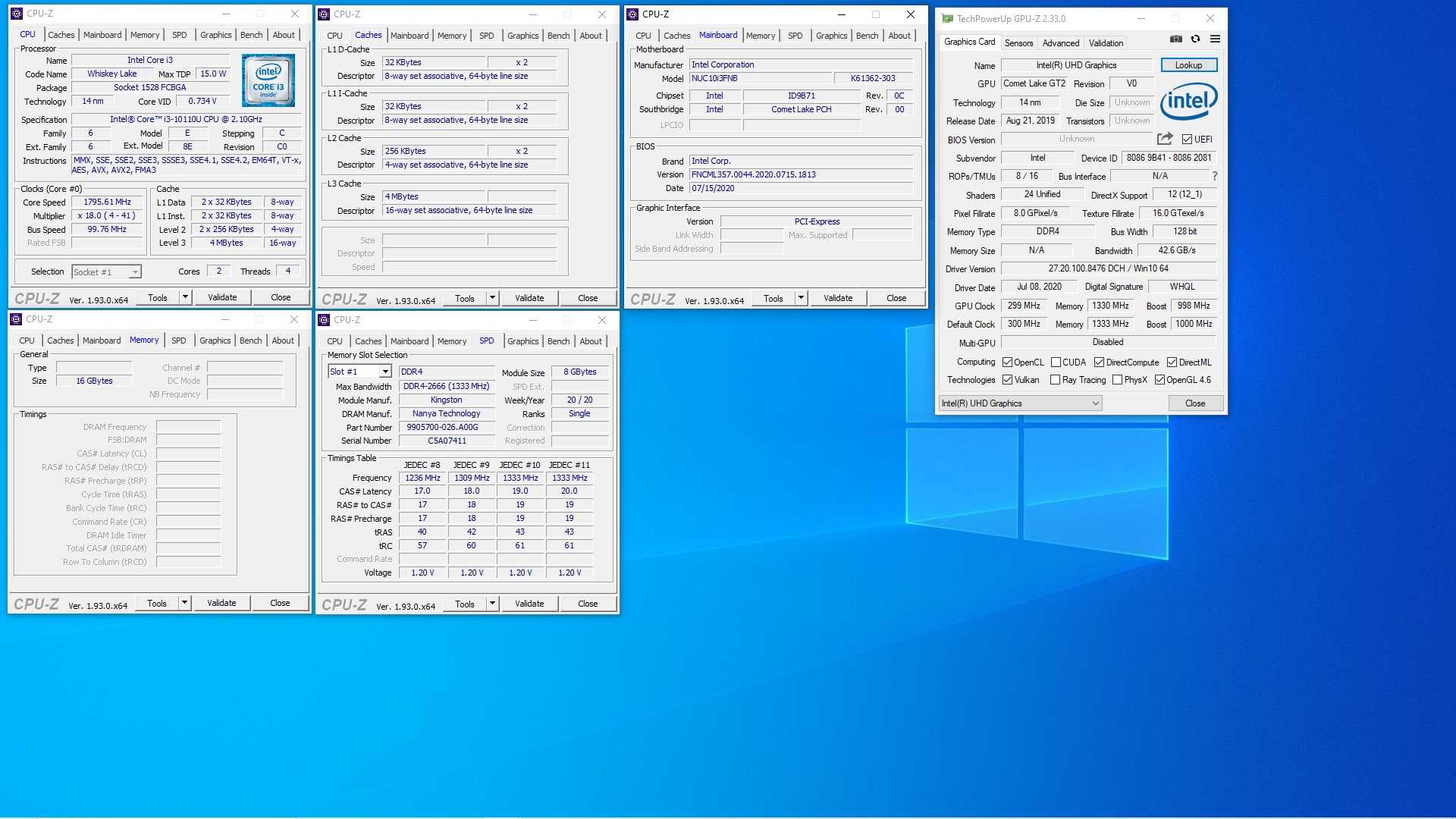
Утилита AIDA64 позволяет увидеть дополнительную информацию о системе. Так, максимальная частота процессора Core i3 в режиме Turbo Boost может достигать 3700 МГц (множитель х37), предельная температура составляет 100 °С (о температуре ядер мы еще напомним).
Информация о системной плате Intel Frost Canyon NUC10i3FNH.
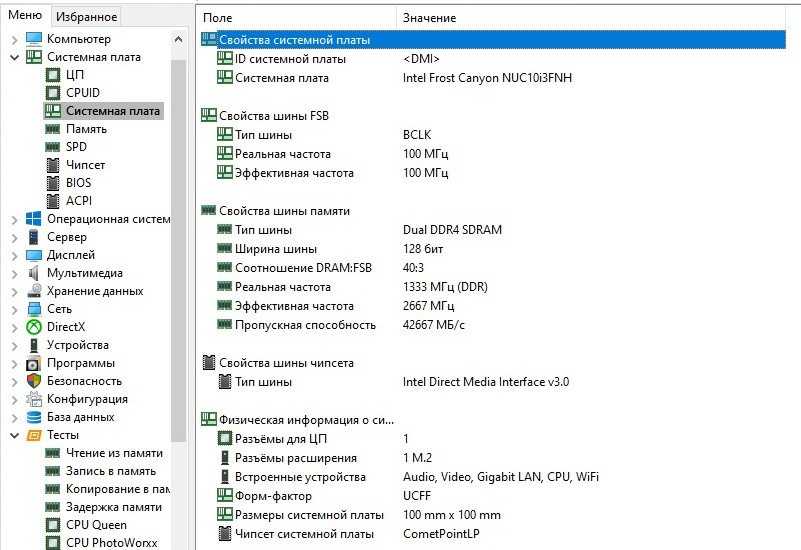
Северный мост — это встроенный в процессор Intel Comet Lake-U IMC. Максимальный объем оперативной памяти может быть до 64 Гбайт, работающей на частоте до 2666 МГц в двухканальном режиме.
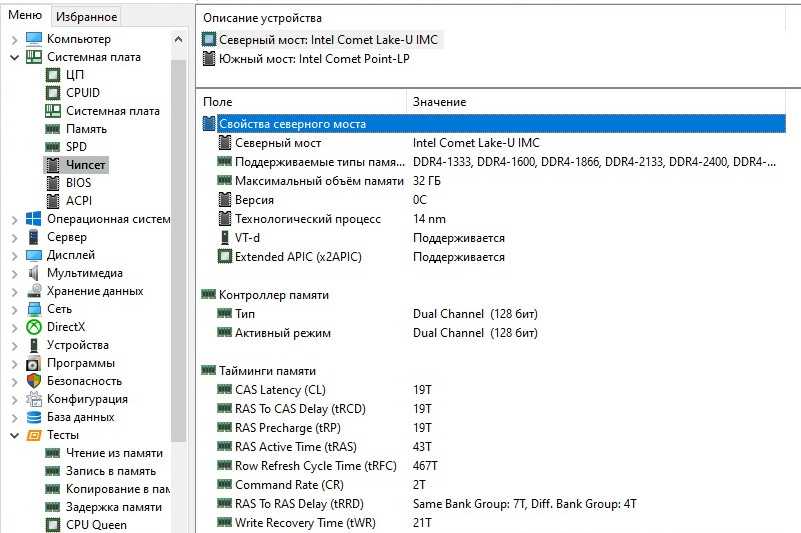
Южный мост — это Intel Comet Point-LP, через шину PCI-E которого подключен SSD накопитель и SDXC-кардридер.
Общий список подключенных устройств – гигабитный сетевой контроллер реализован на базе микросхемы Intel I219-V, за работу беспроводных сетей (Wi-Fi, Bluetooth) отвечает Intel Wi-Fi 6 AX201.
Использование M.2 накопителя c NVMe PCIe 3.0 x4 Intel SSD 660p SSDPEKNW512G8 позволяет получить неплохие показатели производительности – загрузка системы и работа приложений происходит быстро.
Если для работы использовать беспроводную сеть стандарта 802.11ac, то можно получить и шуструю работу по сети. Ее работу мы проверяли с помощью роутера ASUS RT-AC87U, обеспечивающего подключение к сети 802.11ac на скорости до 1734 Мбит/сек.
Прямая видимость до роутера, расстояние — 1,5 метра. Скорость соединения максимальная — 867 Мбит/сек, скорость передачи файла объемом 1,3 Гбайта составляет ~28 Мбайт/сек.
Бетонная стена, расстояние — 8 метров. Скорость соединения 520-780 Мбит/сек, скорость передачи ~22 Мбайта/сек.
Что такое порты компьютера?
Внешние разъемы компьютера еще называют коммуникационными портами, так как они отвечают за связь между компьютером и периферийными устройствами. Как правило, основа порта размещается на материнской плате.
Все внешние интерфейсы компьютера делятся на два вида, в зависимости от их вида и протокола, используемого для связи с центральным процессором. Это последовательные и параллельные порты.
Последовательный (serial) порт — это интерфейс, через который устройства могут быть подключены с использованием последовательного протокола. Этот протокол позволяет передавать один бит данных за один раз по одной линии. Наиболее распространенный тип последовательного порта — D-sub, который позволяет передавать сигналы RS-232.
Параллельный порт работает немного по-другому, обмен данными между периферийным устройством осуществляется параллельно с помощью нескольких линий связи. Большинство портов для современных устройств — параллельны. Дальше мы рассмотрим более подробно каждый тип внешних интерфейсов компьютера, а также их предназначение.
Отличие архитектуры USB4 от USB 3.2
На рисунке ниже представлена архитектура подключения системы USB 3.2. Как мы видим из рисунка, в системе присутствуют два параллельно работающих интерфейса – Enhanced SuperSpeed и USB 2.0, – за счет чего обеспечивается обратная совместимость интерфейса USB 3.2 с более ранней версией USB 2.0. Так как обе шины работают параллельно, то они могу быть активны одновременно.
Архитектура системы USB4 имеет ряд отличий. Для совместной работы с интерфейсом USB 2.0 все так же присутствует шина, которая функционирует независимо от других интерфейсов. Так как обмен данными по интерфейсу USB 3.2 выполняется по тем же линиям данных, по которым обеспечивается обмен данными и для других поддерживаемых интерфейсов, необходимо использовать туннелированный протокол. Подробная схема системной архитектуры USB4 представлена на рисунке.
Для туннелирования таких интерфейсов, как USB 3.2 и PCIe, необходимо использовать специальные адаптеры протокола (Protocol Adapters). Так, для туннелирования интерфейса USB 3.2 используется специальный хаб (Enhanced SuperSpeed Hub). В свою очередь для PCIe используется специальный коммутатор (PCIe Switch), необходимый для обработки связанных с протоколом маршрутизации пакетов и обеспечивающий буферизацию данных. Для туннелирования DP не требуется никакой промежуточной логики. Соединение устанавливается напрямую, как сквозное.
В каждом маршрутизаторе (Router) системы установлен блок, отвечающий за синхронизацию и распределение времени. На схеме он обозначен как TMU (Time Management Unit).
Маршрутизатор (Router) – основной блок, необходимый для построения архитектуры USB4. Он отвечает за сопоставление трафика туннельных протоколов с пакетами USB4, формирует и направляет пакеты через структуру USB4. За счет внутреннего TMU-блока маршрутизатор синхронизирует время по всей структуре передачи USB4. За настройку и обнаружение маршрутизатора на линии отвечает диспетчер подключения (Connection Manager), расположенный на стороне хост-устройства. Выделяются всего два типа маршрутизаторов: маршрутизатор устройств (Device Router) и хост-маршрутизатор (Host Router).
Для полной поддержки интерфейса USB4 необходимо, чтобы на обеих сторонах располагался USB4-порт. Он состоит из линий приема и передачи данных (RX/TX) и двухпроводного дополнительного канала (Sideband (SB)) (SBTX/SBRX). USB4-порт может работать в двух режимах: одноканальном или двухканальном. В одноканальном режиме линия 1 (Lane 1) будет отключена. В двухканальном режиме линии 0 и 1 связаны и обеспечивают общий канал данных. На рисунке ниже представлены оба режима работы.
Дополнительный SB-канал необходим для инициализации устройства на линии с хостом и для управления между портами.
Важно понимать, что интерфейс USB 2.0 не входит в маршрутизатор USB4 и работает параллельно с ним. Таким образом, для порта USB Type-C с поддержкой USB4 полный режим подключения включает в себя:
Таким образом, для порта USB Type-C с поддержкой USB4 полный режим подключения включает в себя:
- порт USB4;
- шину данных USB 2.0 (D+/D-);
- канал конфигурации по CC-линии, необходимый для передачи протокола USB PD;
- шины питания (VBUS/VCONN/GND).
Поддержка Ethernet
Отличительной особенностью современных телевизоров, Blu-ray проигрывателей, игровых консолей и прочей видеотехники является возможность подключения к Интернету с целью доступа к видео, аудио и игровому контенту, а также к файлам прошивок. До появления HDMI 1.4 подключение этой аппаратуры к Сети было затруднено и осуществлялось, в основном, через Wi-Fi. Новая версия интерфейса HDMI даёт возможность использовать двухсторонний канал высокоскоростной передачи данных (до 100 Мбит/с) для подключения к Интернету. Для этого, правда, потребуется специальный кабель, имеющий дополнительную витую пару.
Надо иметь в виду, что подключение в домашних условиях к Сети различной аппаратуры через HDMI может порождать конфликты, хотя HDMI 1.4 позволяет распределять получаемый из Интернета трафик между всеми устройствами при прямом подключении к Сети любого из них. Понятно, что все подключаемые устройства должны поддерживать эту функцию и работать корректно.
Новые типы кабелей (рис. 6,7).
Начиная с версии 1.4, стандарт поддерживает три новых типа кабелей:
- стандартный кабель HDMI c поддержкой Ethernet;
- высокоскоростной кабель HDMI c поддержкой Ethernet;
- автомобильный кабель HDMI.
Преимущества
Соединения HDMI позволяют пользователям подключать устройства высокой четкости, такие как телевизоры, игровые приставки, медиаплееры (Blu-Ray, DVD) и компьютеры. Соединения HDMI передают как аудио-, так и визуальные данные, поэтому пользователям больше не нужно использовать несколько кабелей для каждого типа данных. Кроме того, потребители могут рассчитывать на лучшее цифровое качество при использовании технологии HDMI, поскольку соединения HDMI не сжимают и не распаковывают данные между устройствами.
Джон Д. Саттер из CNN объясняет, как USB-соединения позволяют компьютерам и аппаратным устройствам работать стабильно. В дополнение к этому он говорит: «Все USB-разъемы совместимы.» Поэтому, если вы покупаете новый компьютер, вам не нужно обновлять все остальное оборудование — видеокамеры, мобильные телефоны и тому подобное. В дополнение к этому, технология USB также может заряжать маломощную электронику, уменьшая потребность в адаптерах переменного тока.
Увеличенное разрешение видео
Введение спецификации HDMI 1.4 добавило поддержку чрезвычайно высоких разрешений видео, которые намного превышают популярное разрешение 1080p. 4K – это сокращение, обозначающее 4000 строк по ширине и 2000 строк по высоте, что примерно в четыре раза превышает разрешение дисплея 1080p. Термин фактически охватывает два формата:
- 3840 пикселей по ширине на 2160 пикселей по высоте;
- пикселей по ширине на 2160 пикселей по высоте.
4K дисплеи поставят высокопроизводительные системы домашних кинотеатров практически на один уровень с современными цифровыми проекторами, используемыми во многих кинотеатрах.
Что мы знаем о USB4?
Основные характеристики USB4:
Разъем: аналогично современным интерфейсам от Intel (Thunderbolt 3/4) USB4 поддерживает только разъем USB-C.
Скорость передачи данных: тут уже дело обстоит немного сложнее и все не так однозначно, попытаемся разобраться: минимальная поддерживаемая скорость для устройства, имеющего USB4-сертификацию, составляет 20 Гбит/c. Но также может поддерживаться скорость 40 Гбит/c, если хост, устройство и кабель на это способны. И данная пропускная способность уже ничем не уступает своему конкуренту от Intel – Thunderbolt 4.
- Минимум 20 Гбит/с
- Возможность поддержки 40 Гбит/c
Туннелирование интерфейсов: одной из основных задач, которые необходимо было решить на этапе разработки USB4-интерфейса, являлось объединение нескольких различных протоколов, работающих через разъем USB-C, в единый физический интерфейс. Основные интерфейсы, работающие в режиме туннелирования:
- Enhanced SuperSpeed USB (USB3) (предыдущее поколение);
- DisplayPort (DP);
- PCI Express (PCIe) (не является обязательной опцией).
Поддержка конфигурации шины: поддержка возможности специального соединения между двумя хостами (host-to-host).
Питание USB4: для работы USB4 питание устанавливается и регулируется в соответствии со спецификациями USB Type-C и USB PowerDelivery (PD). Реализована возможность передачи питания до 100 Вт.
Поддержка Thunderbolt 3: хост или устройство, работающее по интерфейсу USB4, может также взаимодействовать с устройствами, поддерживающими подключение по интерфейсу Thunderbolt 3. Но данный функционал не является обязательным, поэтому поддержка данной возможности зависит только от разработчиков устройств.
Подведём итог
Прогресс не стоит на месте, а значит со временем и описанные сегодня технологии будут развиваться, входя в нашу повседневную жизнь. Что касается разнообразных адаптеров, то здесь выбор за Вами, наш Уважаемый читатель. Всё зависит от установленного расширения и размеров портов на устройствах, требующих сопряжения.
Надеемся, что изложенная сегодня информация была полезна нашему Уважаемому читателю. Мы постарались изложить её общедоступным языком, но от сложных терминов тоже никуда не деться. Это значит, что кто-то мог не всё понять из текста. Если такое произошло, или же возникли какие-либо вопросы, изложите суть проблемы в обсуждениях ниже. Команда нашей редакции с удовольствием разъяснит непонятные моменты, ответит на вопросы как как можно более полно и в максимально сжатые сроки.
Вы когда-либо пользовались переходниками, описанными в сегодняшней статье? Напишите об этом, подобная информация может быть полезна другим читателям. Спрашивайте, общайтесь, делитесь опытом. А напоследок мы предлагаем Вам посмотреть один короткий, но очень увлекательный и информативный видео ролик по сегодняшней теме.
Заключение
Рассмотренный мини-ПК Intel BXNUC10I3FNH2 является хорошим примером позиционирования продукта как неплохого варианта для офиса, информационных табло/стендов и домашнего использования при повседневной работе с приложениями, не требовательными к высокой производительности процессора, сидения в Интернете и использования в качестве домашнего мультимедийного центра. Наличие ИК-порта позволяет задействовать пульт Microsoft XBOX One media remote (6DV-00007), поэтому мини-ПК вполне может выполнять роль медиаприставки. Двухъядерного процессора Intel Core i3 10110U с частотой 2.1-4.1 ГГц будет более чем достаточно и к тому же платформа обеспечит приемлемый нагрев комплектующих при сравнительно нешумной ее работе. Стоит упомянуть, что к плюсам можно отнести и невысокое энергопотребление платформы.
Слабое место мини-ПК Intel BXNUC10I3FNH2 обусловлено использованием в процессор Core i3 10110U встроенного видеоядра Intel UHD Graphics, которое не позволяет говорить, что мини-ПК подходит и для игры – производительности встроенной графики явно недостаточно, чтобы обеспечить приемлемый уровень FPS в современных играх даже при минимальном качестве графики и разрешении 720p. С ней можно играть только в нетребовательные игры.
Плюсы:
- Компактный размер;
- Неплохая производительность для офисного применения;
- Неплохой функционал – наличие портов USB 3.1 Gen2 типа А и С (10 Гбит/сек);
- Поддержка Wi-Fi стандарта 802.11ac/ax;
- Наличие ИК-порта и встроенных микрофонов;
- Невысокое энергопотребление/нагрев/уровень шума;
- Наличие в комплекте VESA крепления на монитор.
Минусы:
- Не игровой вариант;
- Относительно высокая стоимость для набора мини-ПК (требуется память DDR4 и SSD).
Выводы
Нужна . Вы не ошибётесь, если в каждый из двух портов USB Type C вставите разветвитель на 2x USB 3.0. Таким образом вы оставите небольшой запас.
Можно было бы сразу взять плату расширения на 4x USB 3.0, но таких плат я не смог найти. Они все PCI-E x1, что не подходит по скорости. Нужно PCI-E x4.
Такую плату я заказал себе:
Бонус
В видеокартах RTX 2080 и RTX 2080 Ti есть специальный USB Type C порт VirtualLink. Пока нет систем виртуальной реальности, которые можно было бы в него прямо вот так сразу вставить.
Но если верить комментариям в интернете, в этот порт можно вставить хаб-разветвитель на HDMI + USB 3.0, и уже в него вставить свой Oculus Rift и сенсоры. И всё будет работать.
Попробуйте. Возможно, так вам не придётся испытывать все эти сложности, которые я описал выше.